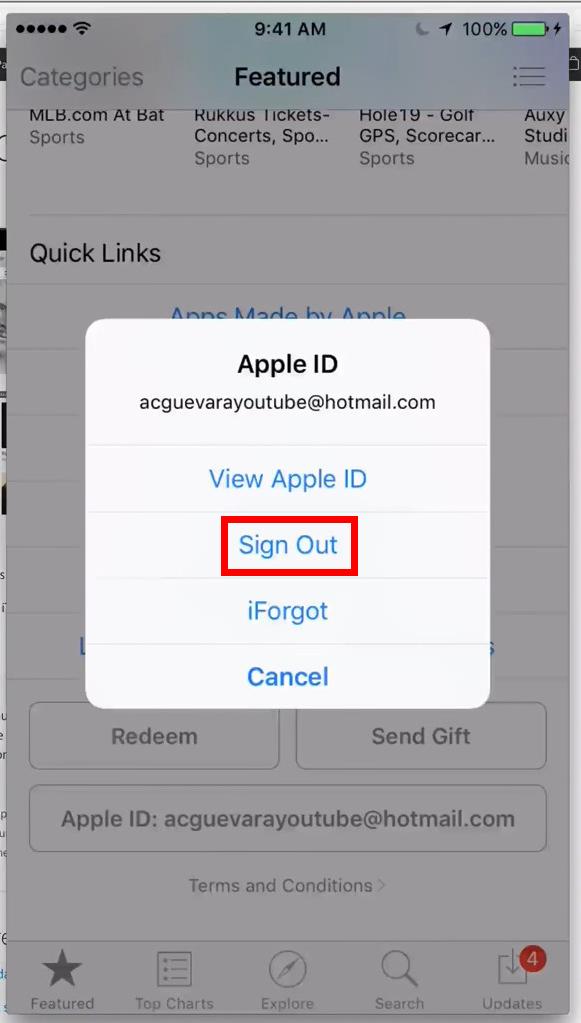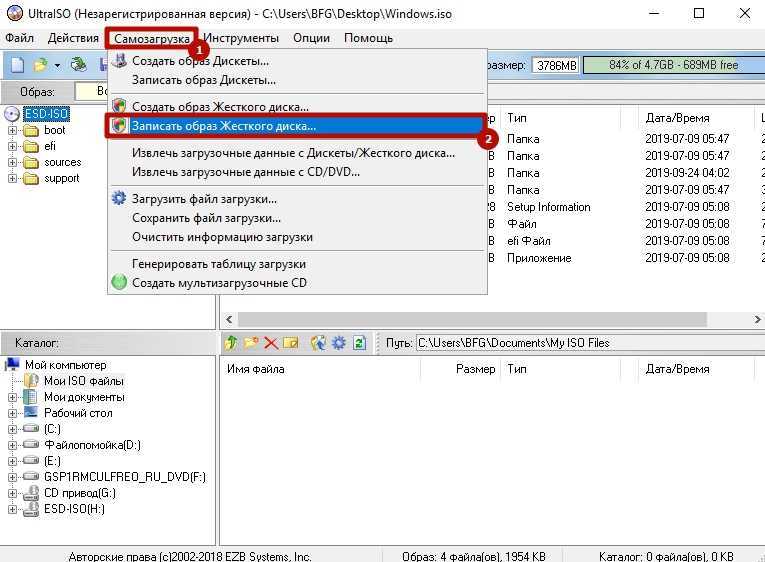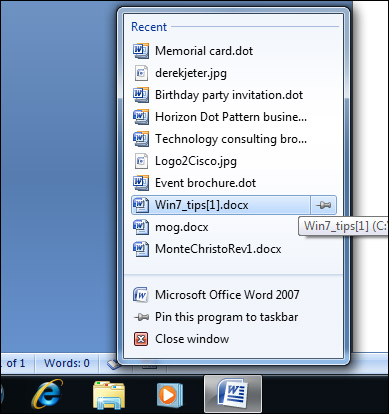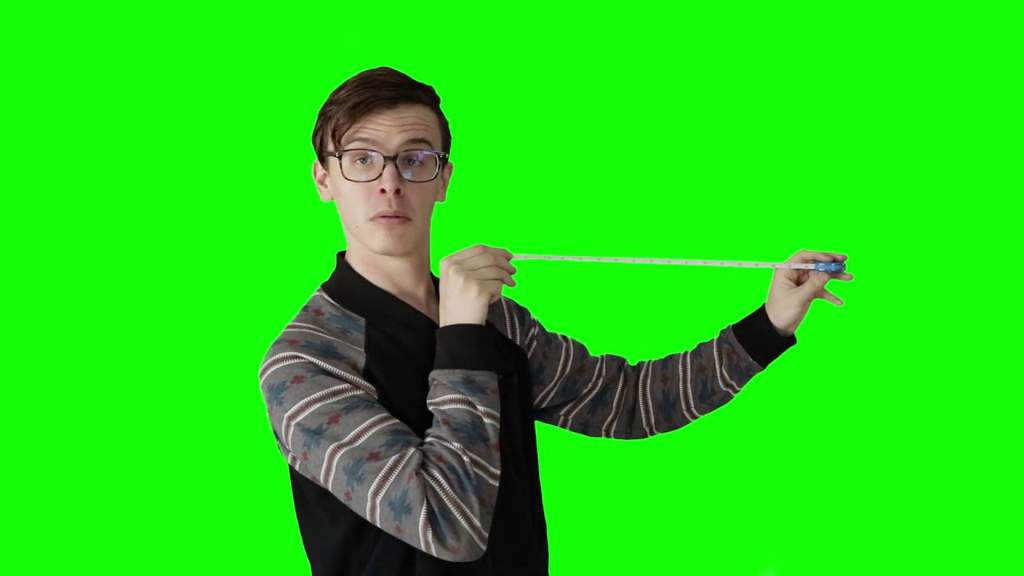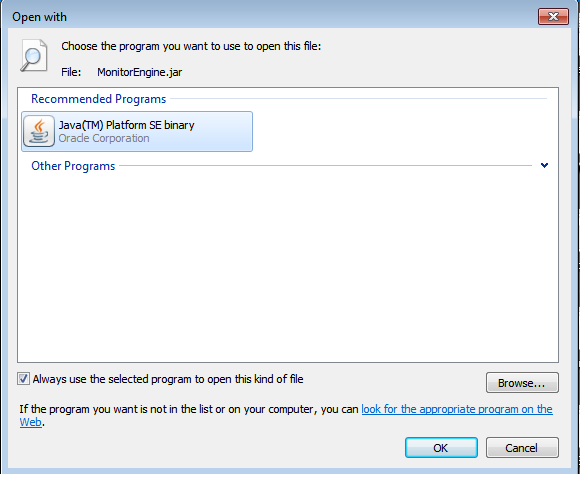Где в интернете нельзя хранить свои файлы
Где нельзя хранить файлы, как навести порядок в компьютере
Сергей Бондаренко Главная страница » IT-Уроки 235 комментариев
Здравствуйте, читатели сайта IT-уроки!
Первое, что должен знать каждый новичок, сев за компьютер, это где можно хранить файлы в компьютере и где нельзя.
Если не усвоить простые правила, то позже может возникнуть множество проблем (поиск потерявшихся файлов, восстановление случайно удаленных файлов, сложности при переустановке системы и т.д.). Но всех проблем можно избежать заранее, если сразу понять, как навести порядок в своём компьютере.
Этим уроком мы открываем новый важный раздел, который вам поможет повысить надежность и безопасность хранения данных .
Как навести порядок в компьютере?
Многие пользователей компьютера хранят данные (свои файлы и папки), где придется: на рабочем столе, в папке «Мои документы», прямо на диске «C:\»… Когда файлов немного, то это не проблема, но со временем файлов становится всё больше и больше: письма, отчёты, музыка, фотографии, фильмы… и наступает момент, когда берешься за голову: «а где у меня лежит тот самый файлик»?!
Как известно, порядок проще навести один раз, а потом поддерживать. Но это же надо сесть и подумать!!! Конечно, можно сказать «потом разберу», вот только такое «потом» редко настаёт.
Учтите, что порядок на жестком диске влияет и на безопасность хранения данных.
Сегодня вы можете еще на шаг изменить свою жизнь в компьютерном мире, и помогут вам в этом IT-уроки. 😉
Запомните всего 4 правила от сайта IT-уроки, которые помогут навести порядок в компьютере и в будущем сэкономят не один десяток часов:
Правило №1: Диск C: не для документов!
Никогда не храните свои файлы на системном диске (диске C:\).
Еще в третьем уроке мы разобрались, что все программы и данные хранятся на жестком диске. Для удобства и безопасности, всё информационное пространство жесткого диска делят на два или более раздела, которые называются «логические диски» и обозначаются буквами «C», «D», «E» и т.д. На диск «C:» устанавливают операционную систему (Windows) и программы, а остальные разделы используют для хранения данных и резервных копий этих данных.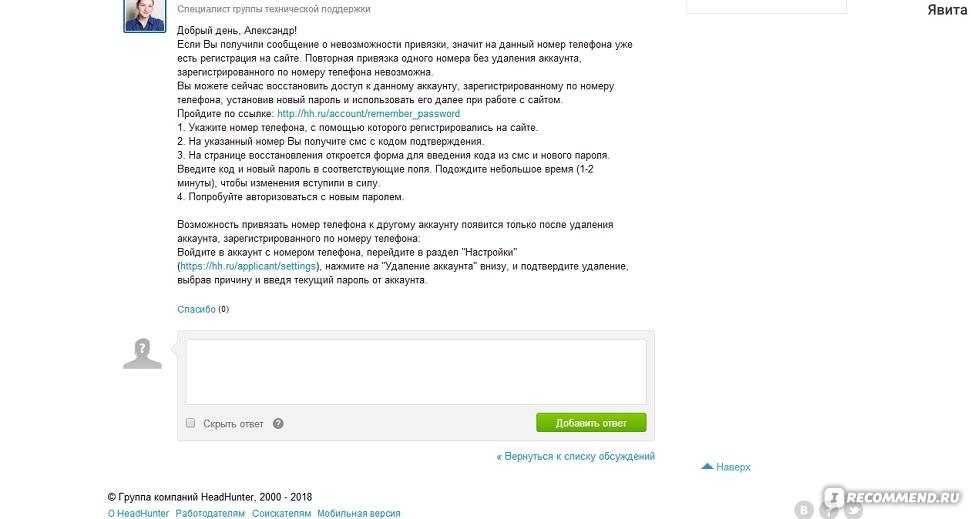
Диск C: не для документов!
Это как квартира, разделенная на комнаты. Вы же не храните на кухне обувь, а в спальне не ставите холодильник?! Всему своё место. Точно также нужно отделять и файлы системы от файлов пользователя. Но об этом будет отдельный урок для опытных пользователей.
Запомните:
Диск «C:\» ТОЛЬКО для операционной системы и программ!
Все свои документы, фотографии, музыку и фильмы храните на диске «D:\»
Если у вас на компьютере только диск C:, а диска D: нет или этой буквой обозначен DVD-привод, то обязательно нужно разделить жесткий диск на два раздела. Но об этом будет отдельный урок.
Может быть такое, что буквой D: обозначен оптический привод (CD или DVD), а второй раздел жесткого диска обозначен буквой E. Можно оставить как есть, но лучше эти буквы поменять местами (следующая заметка на сайте IT-уроки как раз на эту тему).
Правило №2: «Мои документы» на диске D:
Перенесите папку «Мои документы» на диск D:
Изначально папка «Мои документы» находится на диске С, что противоречит правилу №1 и подвергает риску все ваши личные файлы (в случаях сбоев, заражения вирусами, переустановки системы и т. д.). Многие пользователи не знают этого и сохраняют все документы в эту папку, как предлагают программы (например, Word). Но это легко исправить.
д.). Многие пользователи не знают этого и сохраняют все документы в эту папку, как предлагают программы (например, Word). Но это легко исправить.
Перенесите папку «Мои документы» на диск D:
Создайте на диске D: новую папку с названием «Мои документы» и переместите в неё старую папку с диска C: (не простым копированием, а соответствующим пунктом в свойствах этой папки).
Если не знаете, как переместить «Мои документы», то вторая ближайшая IT-заметка на сайте научит вас этому.
О том, как навести порядок в самой папке «Мои документы», я расскажу в следующем IT-уроке. Подпишитесь по этой ссылке на новости сайта, чтобы не пропустить.
Правило №3: Рабочий стол не для файлов
Никогда не храните файлы и папки на рабочем столе!
Дело в том, что рабочий стол тоже находится на диске C:, т.е. вы можете потерять всё его содержимое при переустановке операционной системы.
Конечно, удобно хранить важные файлы «на виду», да и название «Рабочий стол» как бы намекает, «держи здесь».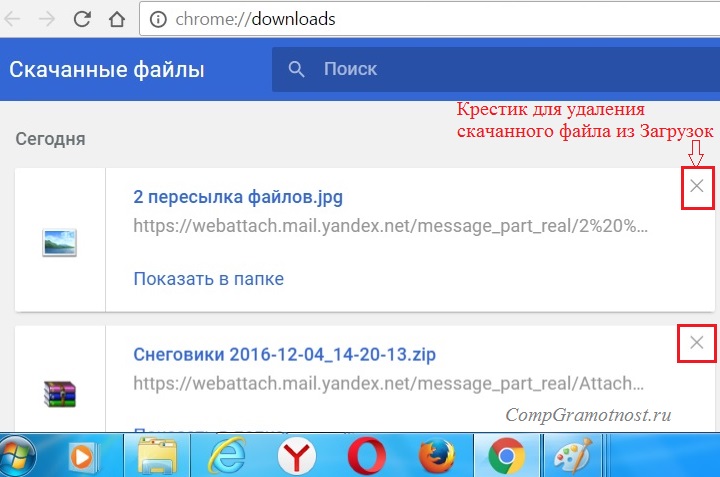 Но это настоящая ловушка.
Но это настоящая ловушка.
Не храните файлы и папки на рабочем столе!
Держите все файлы в нужной папке на диске D: документы в папке «Мои документы», фильмы в папке «Видео» и т.д. (и об этом тоже будет подробнее в следующем уроке). А на рабочий стол выводите только ярлыки!
Как создать ярлык разными способами я покажу в одной из ближайших заметок.
Правило №4: Временная папка
Временные файлы храните во временной папке, например, C:\Temp
Часто возникает необходимость временно сохранить документ на жестком диске (скачать прайс для просмотра, ненадолго распаковать документ из архива для работы с документами или проверить качество записи DVD-диска и т.д.). Не нужно всё это «скидывать» на рабочий стол. Отведите для этого одну временную папку и периодически чистите её.
Считайте эту папку «почти корзиной».
Временная папка Temp
Почему именно «C:\Temp» ?
- В случае переустановки Windows эту папку не жалко удалить.
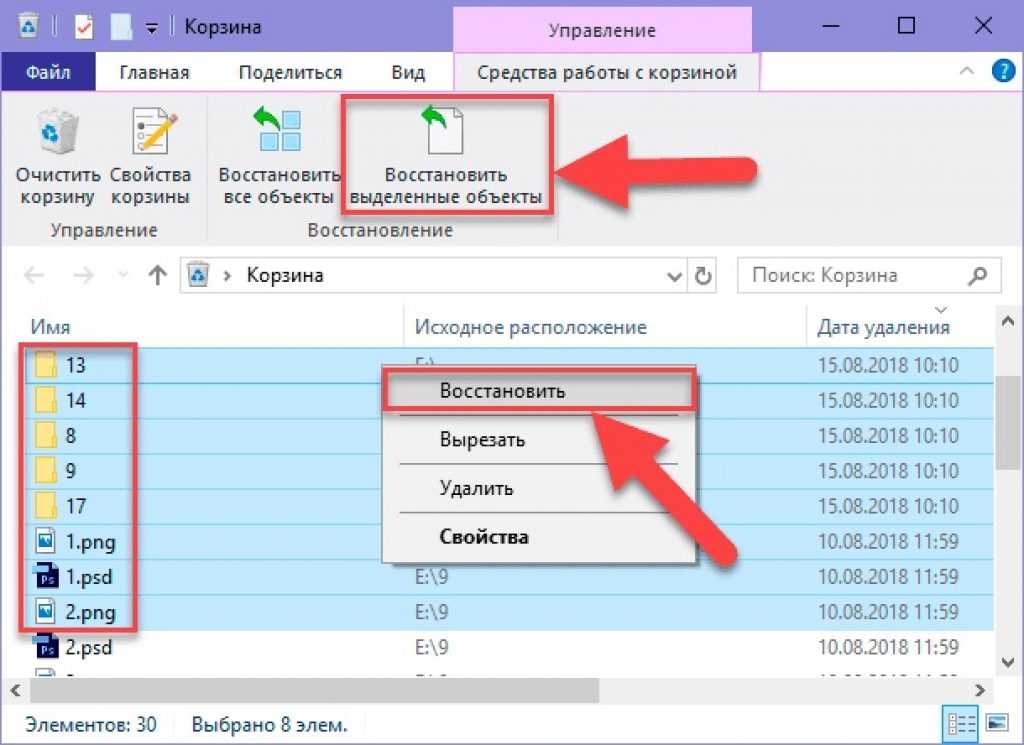
- Не занимает место в вашем личном хранилище (Диск D:)
- Легко запомнить;
- Легко добраться (не нужно бродить в дебрях подпапок).
Когда попробуете временную папку в использовании, поймёте, о чём речь и вы обязательно оцените удобство 🙂
Заключение
Итак, первый шаг на пути к порядку в компьютере – запомнить и следовать четырём правилам:
- №1: Диск C: не для документов, всё своё на диске D:
- №2: Переместить «Мои документы» на диск D:
- №3: Рабочий стол не для файлов, только ссылки
- №4: Временная папка «Temp» для временных файлов
Следующие три заметки на сайте помогут вам разобраться с буквами разделов на жестком диске, научат перемещать папку «Мои документы» на диск D (в Windows 7 и Windows XP), создавать ярлыки, и только после этого можно будет перейти к следующему, 23-му IT-уроку.
Подпишитесь на новости сайта, чтобы не пропустить полезную информацию (вот ссылка).
И, конечно, жду ваших комментариев по сегодняшнему уроку!
Автор: Сергей Бондаренко http://it-uroki.ru/
Копирование запрещено, но можно делиться ссылками:
Поделитесь с друзьями:
Понравились IT-уроки?
Все средства идут на покрытие текущих расходов (оплата за сервер, домен, техническое обслуживание)
и подготовку новых обучающих материалов (покупка необходимого ПО и оборудования).
Много интересного в соц.сетях:
Где хранить файлы в интернете бесплатно и абсолютно безопасно?
Где хранить файлы в интернете, чтобы это было бесплатно и безопасно? У каждого их нас на компьютере есть файлы и документы, которые нам очень дороги и которые мы скрываем от посторонних глаз. Преимущество Linux заключается в том, что многие современные дистрибутивы уже при установке предлагают сделать вашу домашнюю директорию зашифрованной.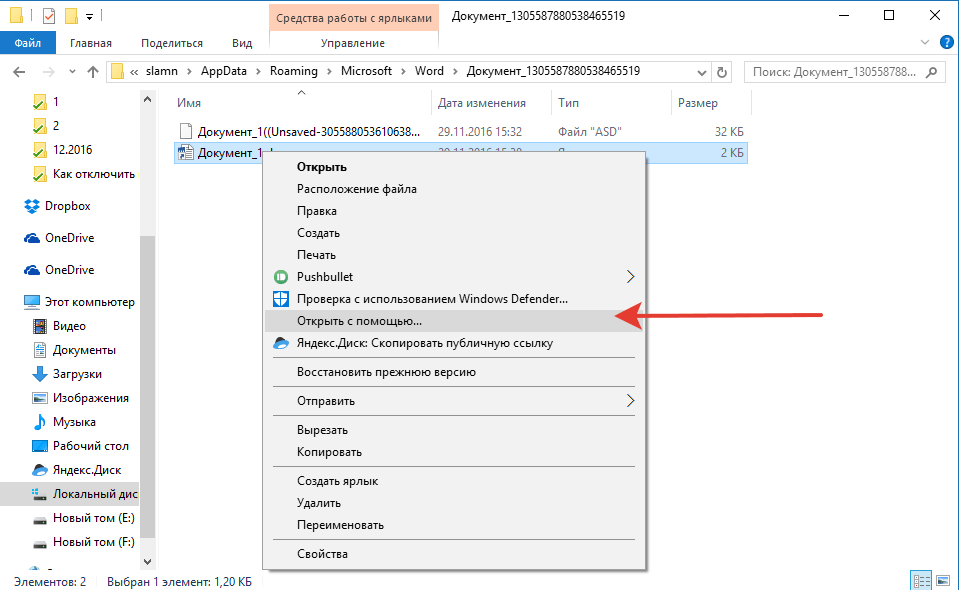
Но всегда есть страх, что жёсткий диск может выйти из строя и мы потеряем все важные документы. Поэтому многие задаются вопросом: где можно хранить файлы в интернете бесплатно, чтобы это было ещё и по-настоящему безопасно?
Сегодня существуют различные облачные сервисы, которые бесплатно предоставляют место для хранения ваших файлов и документов. Но многих пугает не очень сильная безопасность таких сервисов. И недавний взлом самого престижного сервиса DropBox подлил масла в огонь этого недоверия.
Хочу вас обрадовать, так как существует по-настоящему безопасный облачный сервис, который как раз и создан для того, что бы безопасно хранить ваши файлы и документы. Называется он просто - Wuala. (На данный момент сервис умер, но есть ЛУЧШАЯ альтернатива - сервис MEGA!)
Этот сервис по-настоящему безопасен, так как WUALA шифрует данные уже на ВАШЕМ компьютере, и лишь потом закачивает их на сервер уже в зашифрованном виде.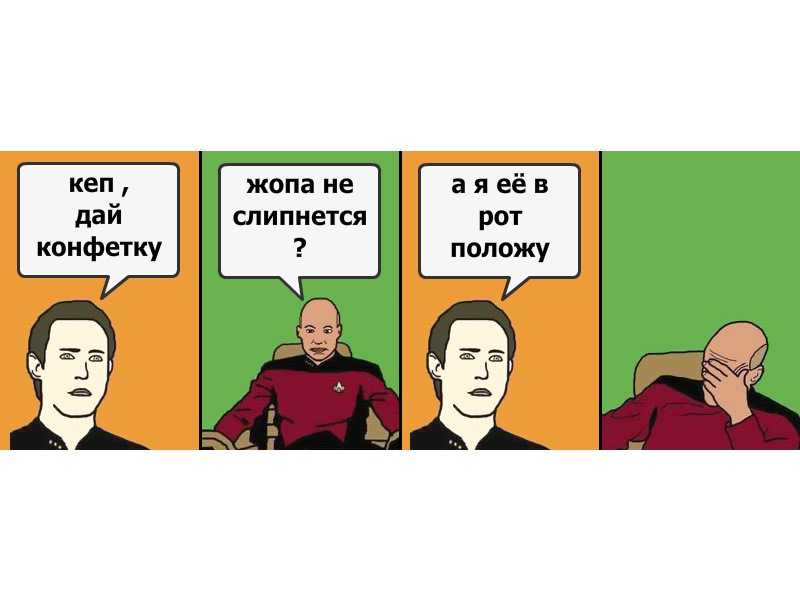 Поэтому даже сотрудники wuala не могут просмотреть ваши файлы! Ключ шифрования так же не отсылается на сервер, а остаётся у вас на компьютере. Так что хранить файлы в интернете бесплатно таким способом очень удобно!
Поэтому даже сотрудники wuala не могут просмотреть ваши файлы! Ключ шифрования так же не отсылается на сервер, а остаётся у вас на компьютере. Так что хранить файлы в интернете бесплатно таким способом очень удобно!
Самое важное отличие этого сервиса от других - это супер безопасность ваших файлов. Вот что пишут о своём сервисе сами разработчики:
Wuala предлагает лучшие в своем классе способы конфиденциальности и безопасности данных. Все файлы зашифрованы на компьютере до перевода их в облако. Ваш пароль никогда не покидает ваш компьютер, так что даже сотрудники Wuala не могут получить доступ к вашим данным.
На сайте можно скачать программу для всех платформ, в том числе и для Linux. Скачав .deb пакет и установив его, мы увидим такую программу, вернее пока ещё диалог её настройки:
Как видите, всё на русском языке, что очень радует. Вам сразу предложат создать бесплатный аккаунт, чтобы хранить файлы в интернете на их сервере. Бесплатно вам дают 2 гигабайта, что согласитесь не так мало.
Бесплатно вам дают 2 гигабайта, что согласитесь не так мало.
Но если вам нужно больше, то можете пригласить на сервис друзей по партнёрской ссылке, которую можно взять на сайте. За каждого пользователя Wuala даст вам ещё 500 мегабайт. Введя имя и пароль вы увидите окно программы:
Если вы теперь зайдёте в ваш домашний каталог, то обнаружите, что там появилась новая папка WualaDrive. Если вы переместите туда свои файлы и документы, то они автоматически закачаются на сервер. Зайдя с другого своего компьютера, вы сможете иметь доступ к своим файлам. Или если ваш жёсткий диск полетит, документы будут в полной сохранности.
Теперь вы знаете, где лучше файлы в интернете, и быть уверенными, что они в безопасности! Добро пожаловать в Wuala!
Лучшее автономное облачное хранилище в 2023 году: отключи и работай
Cloudwards.net может получать небольшую комиссию с некоторых покупок, совершенных через наш сайт.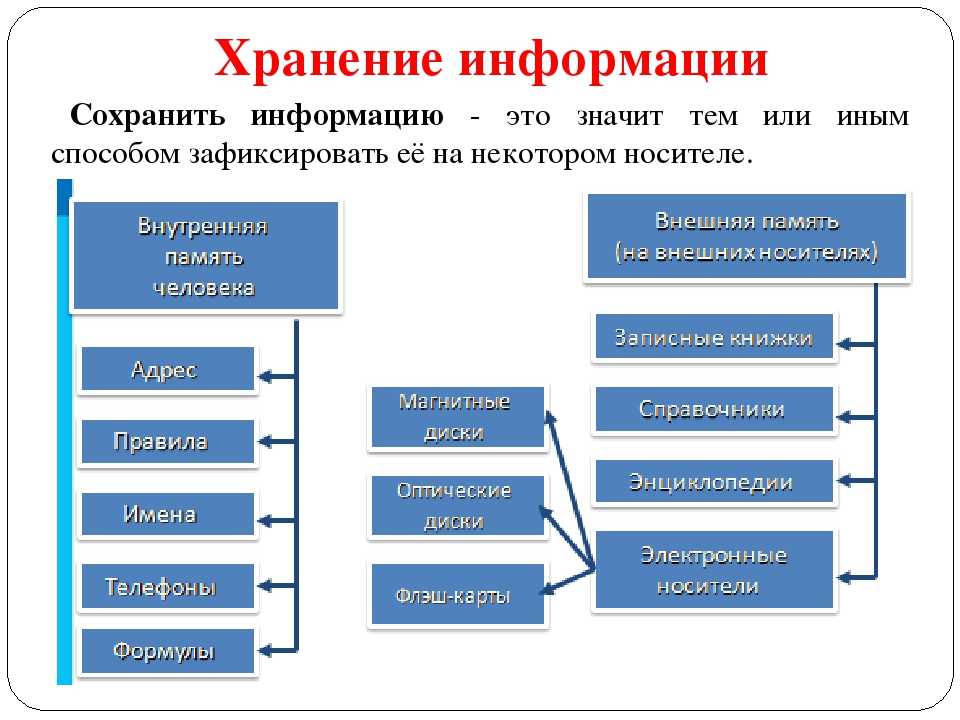 Однако любые партнерские доходы не влияют на то, как мы оцениваем услуги.
Однако любые партнерские доходы не влияют на то, как мы оцениваем услуги.
Содержание
- Из чего состоит лучшее автономное облачное хранилище?
- 5 лучших оффлайн поставщиков облачных хранилищ0008
- Почетные упоминания
- Заключительные мысли
- Комментарии
↑
Хранение файлов в облаке — отличный способ не потерять их, а также освободить место на устройстве. Однако иногда вам нужно получить доступ к файлам, не находясь в сети — этот список лучших облачных хранилищ в автономном режиме поможет вам сделать это.
Александр Хоуген (главный редактор)
— Последнее обновление: 2022-06-24T21:54:27+00:00
Хотя термин «автономное облачное хранилище» может звучать как оксюморон — если вы не в сети, вы не сможете получить доступ к облаку — многие решения для облачного хранения по-прежнему позволяют назначать файлы для автономного доступа.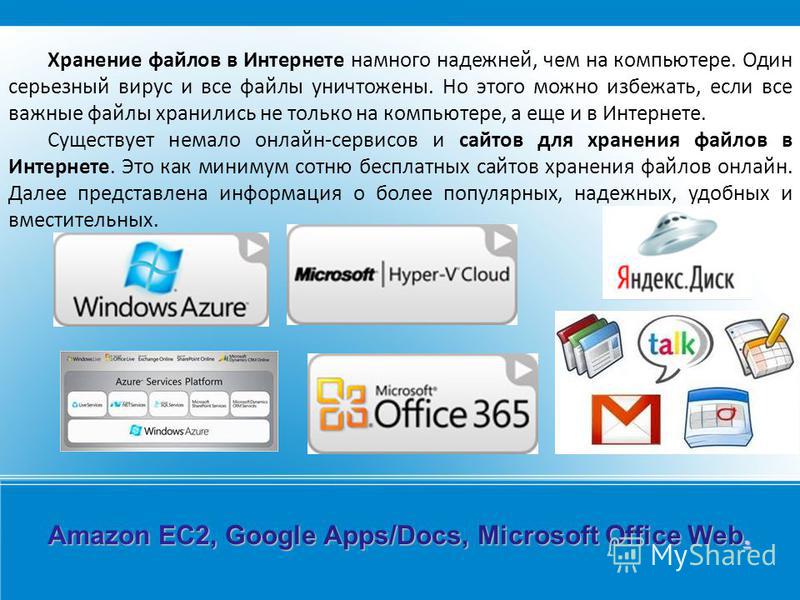 Здесь мы рассмотрим пять лучших вариантов лучшего автономного облачного хранилища, чтобы вы всегда могли быть уверены, что у вас будет доступ к вашим файлам, независимо от подключения к Интернету.
Здесь мы рассмотрим пять лучших вариантов лучшего автономного облачного хранилища, чтобы вы всегда могли быть уверены, что у вас будет доступ к вашим файлам, независимо от подключения к Интернету.
Ключевые выводы:
- Sync.com — наш любимый поставщик облачных хранилищ в Cloudwards, а также отличный выбор для автономного облачного хранилища.
- pCloud также является отличным вариантом, особенно если вам не нужно шифрование с нулевым разглашением или вы не против заплатить за него немного больше.
- Icedrive завершает нашу тройку лучших автономных облачных хранилищ благодаря превосходному дизайну, отличным ценам и первоклассной безопасности и конфиденциальности.
- Если конфиденциальность ваших данных не так важна для вас, Google Диск и Dropbox также являются хорошими вариантами для автономного облачного хранилища.
Если вам просто интересно узнать, какое из них является нашим лучшим выбором, то мы немного испортим ситуацию и скажем вам прямо сейчас, что лучшее автономное облачное хранилище — это Sync. com. Sync.com — один из наших лучших вариантов облачного хранилища в целом, и, поскольку он предлагает автономный доступ к вашим файлам, неудивительно, что он также возглавляет этот список.
com. Sync.com — один из наших лучших вариантов облачного хранилища в целом, и, поскольку он предлагает автономный доступ к вашим файлам, неудивительно, что он также возглавляет этот список.
-
Обычно, но не всегда. Все сервисы, перечисленные в этой статье, имеют возможность офлайн-доступа для файлов, хранящихся в облаке.
-
Автономное хранилище обычно относится к локальному хранилищу или жестким дискам на физическом устройстве, таком как компьютер или смартфон. Однако в контексте этой статьи «автономное облачное хранилище» относится к данным, хранящимся в облаке, которые вы можете сделать доступными локально без доступа к Интернету.
-
Немногие сервисы предлагают такой большой объем облачного хранилища бесплатно. Ближе всего вы получите MEGA, которая предоставляет 20 ГБ бесплатного хранилища на постоянной основе. Вы также можете получить до 20 ГБ дополнительного бесплатного хранилища в течение ограниченного времени, выполнив определенные действия: 5 ГБ за установку MEGAsync, 5 ГБ за подтверждение по SMS, 5 ГБ за установку мобильного приложения и 5 ГБ за приглашение друга.

Что делает автономное облачное хранилище лучшим?
Единственным конкретным критерием для этого списка является то, что служба позволяет помечать файлы для автономного доступа. Кроме того, мы оцениваем провайдеров по нашим обычным критериям: функции, простота использования, скорость, цены, безопасность, конфиденциальность и поддержка клиентов.
- Sync.com — Доступное и безопасное облачное хранилище
- pCloud — Отличное облачное хранилище с высшими оценками во всех категориях
- Icedrive — Красиво оформленное облачное хранилище с отличной безопасностью
- Google Диск — одно из лучших облачных хранилищ для управления фотографиями.
- Dropbox — надежное облачное хранилище с отличными интеграциями для повышения производительности. : богатый набор функций, отличная безопасность и конфиденциальность. Он также имеет разумные цены и большие скорости. pCloud занимает второе место и может быть лучшим выбором, если вы не против доплатить за шифрование с нулевым разглашением или не слишком заботитесь об этом в первую очередь.

Далее следует Icedrive, новичок на рынке облачных хранилищ, который, тем не менее, за короткое время на рынке оказал значительное влияние. Четвертое место занимает Google Диск за фантастический пользовательский интерфейс, отличные цены и невероятно щедрый бесплатный план. Наконец, Dropbox завершает наш список из-за его обширной интеграции с такими сервисами, как Google Docs и Office 365, несмотря на некоторые недостатки в других областях.
5 лучших офлайн-провайдеров облачных хранилищ
Со всем этим пришло время перейти к мельчайшим деталям и объяснить, что именно нам нравится в этих пяти кирках. Хотя мы рассмотрим здесь все наиболее важные аспекты каждой облачной службы, мы не будем вдаваться в подробности каждой из них. Если вам понравился облачный сервис, и вы хотите узнать больше, мы рекомендуем ознакомиться с нашими полными обзорами облачных хранилищ.
Sync.com — лучший выбор для тех, кто превыше всего ценит безопасность и конфиденциальность.
Подробнее о Sync.
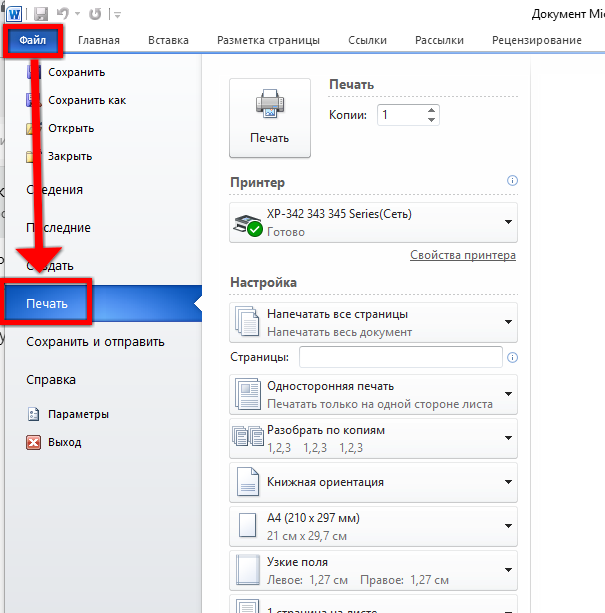 com:
com: - Цена: 2TB за 96 долл. США в год
- Веб-сайт: Sync.com
Профи:
-
- Довольно неуклюжий пользовательский интерфейс
- Медленнее
Благодаря тому, как Sync.com обрабатывает синхронизацию файлов, у вас всегда есть автономный доступ к вашим файлам на настольном устройстве. Это связано с тем, что на Sync.com нет виртуального диска, а вы выбираете существующие папки на своем устройстве, которые затем автоматически синхронизируются на всех ваших устройствах. Затем вы можете исключить определенные папки или файлы на определенном устройстве, чтобы отключить эту автоматическую синхронизацию.
Исключение составляют мобильные устройства. По умолчанию мобильные приложения Sync.com ничего не загружают на ваш телефон или планшет. Как и в случае с pCloud, вам нужно вручную указать приложению сделать файлы доступными в автономном режиме. Сделать это просто: все, что вам нужно сделать, это коснитесь трех точек рядом с именем файла и выберите « синхронизировать в автономном режиме ».
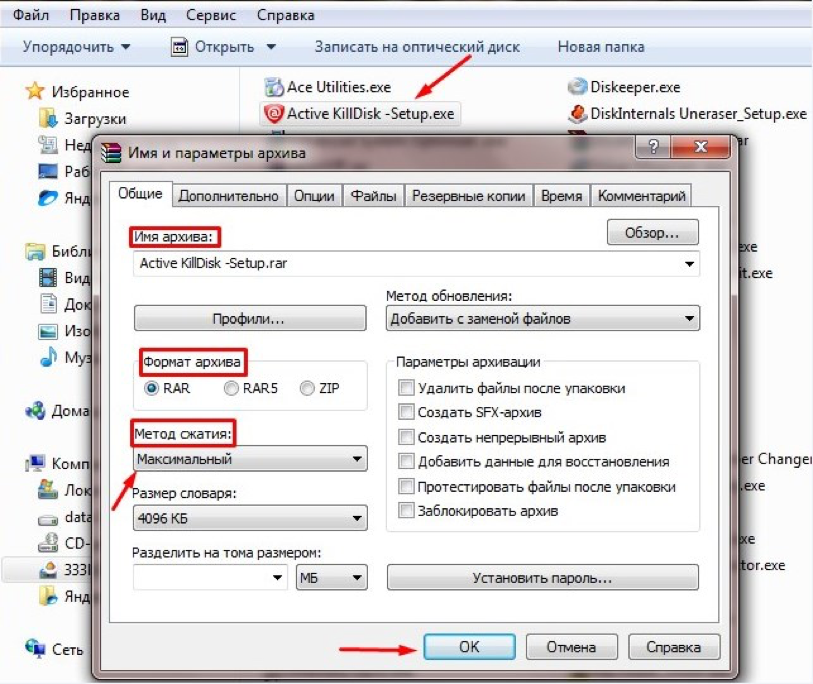
Восстановите старые файлы с помощью Sync.com
Одна из лучших особенностей Sync.com — длинная политика управления версиями. По сути, управление версиями — это возможность восстанавливать удаленные файлы или прошлые версии файлов. В то время как большинство облачных сервисов ограничивают вас только месяцем, Sync.com позволяет вам вернуться к версии за полный год или 180 дней, если вы используете два более дешевых плана.
Самый дешевый план Sync.comне так уж и хорош, но более крупные планы гораздо выгоднее за ваши деньги.
Sync.com предлагает бесплатный план, хотя он довольно ограничен — всего 5 ГБ дискового пространства. Однако для пользователей, готовых платить, есть колоссальные пять вариантов — три для команд и три для отдельных лиц. Вы получаете 2 ТБ хранилища за 96 долларов в год, что является очень выгодной сделкой, тем более что вам не нужно доплачивать за какие-либо дополнительные функции.
Бесплатно
- : 5 ГБ
Pro Solo Basic
- : 2 ТБ
Pro Solo Professional
- : 6TB
Pro Teams Стандарты
- : цена за пользователя
- : 1TB
Pro Teams UnliMited
- 9
Pro Teams FERIMITED
- 7: Цена
- : Цена
- : Цена
- : Цена
- : Цена
- : Цена
- : Цена
- : Цена
- : Цена
- : Цена
- : Цена
- : Цена
- : Цена
- : Цена
- : Цена
- : Цена
- : Цена
- : цена .

Если вас больше всего волнуют безопасность и конфиденциальность, вы не найдете ничего лучше, чем Sync.com. Не только это, но сервис также полон полезных функций, и его цены очень доступны. К сожалению, пользовательский интерфейс может потребовать много работы, но это незначительная проблема для отличного в остальном сервиса. Как всегда, ознакомьтесь со всеми подробностями в нашем обзоре Sync.com.
pCloud — лучшее облачное хранилище на рынке.
Подробнее о pCloud:
- Цена: 500 ГБ для 5,93 долл. США в месяц или 207,98 долл. США за всю жизнь
- Веб -сайт: Pcloud.com
Pros:
- .
Минусы:
- Шифрование с нулевым разглашением требует дополнительных затрат
Получение автономного доступа к вашим файлам, хранящимся в pCloud Drive, — это простой процесс. Все, что вам нужно сделать, это зайти в папку на вашем диске , затем щелкнуть правой кнопкой мыши файл или папку , к которым вы хотите получить автономный доступ, и нажать «автономный доступ (синхронизация)».
 Откроется новое диалоговое окно, в котором вы можете выбрать локальную папку для синхронизации, где вы найдете файлы, к которым хотите получить доступ в автономном режиме.
Откроется новое диалоговое окно, в котором вы можете выбрать локальную папку для синхронизации, где вы найдете файлы, к которым хотите получить доступ в автономном режиме. Вы можете сделать то же самое в приложениях pCloud для Android и iOS. Все, что вам нужно сделать, это выберите файл , либо нажав три точки рядом с именем файла (на Android), либо нажав и удерживая файл (на iOS), а затем выберите «сделать доступным в автономном режиме».
Потоковая передача мультимедиа напрямую с серверов pCloud
Хотя в pCloud можно упомянуть много хороших вещей, одной из наиболее примечательных функций является возможность потоковой передачи аудио- или видеофайлов непосредственно из облачного хранилища. Это означает, что вы можете переместить всю свою медиатеку на серверы pCloud и по-прежнему иметь доступ к этим файлам без необходимости их повторной загрузки.
ЦеныpCloud очень разумны, и вы можете подписаться на пожизненный план для загрузки.
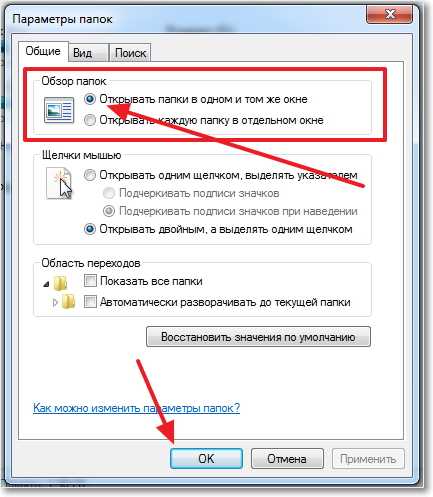
pCloud — одно из самых доступных облачных хранилищ на современном рынке. Есть три платных плана и бесплатный план с 10 ГБ памяти. Вы можете получить 2 ТБ хранилища всего за 11,87 долларов в месяц, и если вам не нравится платить за повторяющуюся подписку, pCloud — один из немногих провайдеров, предлагающих пожизненные планы облачного хранения.
К сожалению, шифрование с нулевым разглашением в форме pCloud Crypto стоит дополнительно, что обойдется вам в дополнительные расходы pCloud Crypto, что обойдется вам в дополнительные 5,9 доллара США.3 в месяц или $148,48 за пожизненный доступ.
Free
- : 10GB
Premium
- : 500GB
Premium Plus
- : 2TB
Custom 10TB
- : 10TB
Family 2TB На всю жизнь
- : 2 ТБ
Семья 10 ТБ На всю жизнь
- : 10 ТБ
Business
- : цена за пользователя (минимум 3)
- : 1TB
Business Pro
- : цена на пользователя (минимум 3)
- : Unlimited GB
PCLOUD.
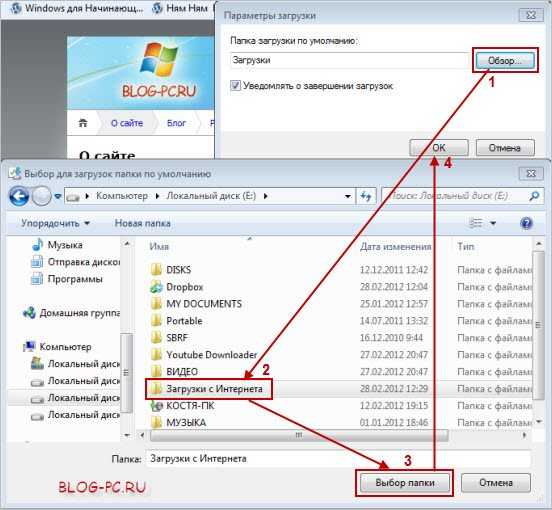
- : Шифрование для pCloud Drive
pCloud — это фантастическое облачное хранилище с целым набором функций, которые у нас нет времени рассматривать в этом списке. Если вы считаете, что эта услуга является для вас правильным выбором, мы рекомендуем ознакомиться со всеми подробностями в нашем полном обзоре pCloud, чтобы вы могли принять более обоснованное решение.
Icedrive имеет самый продуманный интерфейс среди всех облачных хранилищ.
Подробнее о Icedrive:
- Цена: 1TB за 4,99 долл. США в месяц или 229 долл. США за всю жизнь
- Веб -сайт: ICEDRIVE.NET
Pros:
- Великие цены
- Великолепный пользовательский интерфейс
- Good Security и PRIVACE
- 7
- 70007 70007 70007
- 700077
- Gorge User. для синхронизации файлов
Минусы:
- Нет синхронизации на уровне блоков
- Нет функций повышения производительности или совместной работы
Существует два способа синхронизации файлов с Icedrive.
 Первый — через виртуальный диск, который действует как отдельный жесткий диск на вашем компьютере, фактически не занимая места на локальном диске. Таким образом, если вам нужен автономный доступ к вашим файлам, вам нужно будет использовать второй метод , который заключается в создании «пар синхронизации» между вашим облачным хранилищем и устройством, на котором вы хотите, чтобы файлы были доступны.
Первый — через виртуальный диск, который действует как отдельный жесткий диск на вашем компьютере, фактически не занимая места на локальном диске. Таким образом, если вам нужен автономный доступ к вашим файлам, вам нужно будет использовать второй метод , который заключается в создании «пар синхронизации» между вашим облачным хранилищем и устройством, на котором вы хотите, чтобы файлы были доступны. Для этого вам нужно открыть панель управления Icedrive , перейти на вкладку «синхронизация» и нажать «новая пара синхронизации». Это позволит вам выбрать локальную папку и облачную папку, которые затем будут связаны — это означает, что файлы, которые у вас есть в вашей облачной папке, будут доступны в автономном режиме в вашей локальной папке после их загрузки.
Великолепный пользовательский интерфейс Icedrive
Одна из первых вещей, которые вы заметите в Icedrive, — это хорошо продуманный пользовательский интерфейс, который очень удобен для глаз.
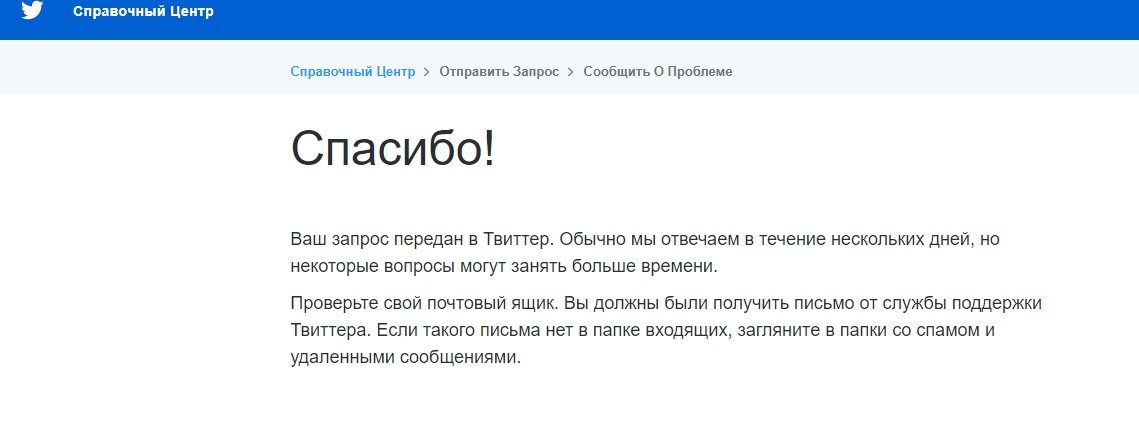 Сочетание четкой цветовой схемы и расположения всего именно там, где вы ожидаете, делает Icedrive очень простым в использовании сервисом, особенно по сравнению с другими облачными хранилищами с неуклюжим и устаревшим дизайном.
Сочетание четкой цветовой схемы и расположения всего именно там, где вы ожидаете, делает Icedrive очень простым в использовании сервисом, особенно по сравнению с другими облачными хранилищами с неуклюжим и устаревшим дизайном. Icedrive — еще одна служба облачного хранения, предлагающая пожизненные планы.
Icedrive вышел из ворот с в высшей степени разумными ценами. Существует бесплатный план на 10 ГБ, который довольно средний по сравнению с бесплатными планами, но именно в платных планах Icedrive действительно сияет. План среднего уровня предлагает 1 ТБ облачного хранилища за 49,99 долларов США в год, или вы можете выбрать пожизненное облачное хранилище всего за 229 долларов США.
Бесплатно
- : Ограничение полосы пропускания: 3 ГБ
- : 10GB
Lite
- : Bandwidth limit: 250GB
- : 150GB
Pro
- : Bandwidth limit: 2TB
- : 1TB
Pro+
- : Предел полосы пропускания: 8TB
- : 5TB
Pro III (Lifetime)
- : 3TB
Pro X (Lifetime)
- : 10TB
Есть много других замечательных вещей, которые можно сказать об Icedrive, но у нас нет времени, чтобы вдаваться в них, включая его превосходную безопасность, четкую политику конфиденциальности, высокие скорости и различные второстепенные функции, такие как потоковая передача мультимедиа.
 Если это звучит как убедительный пакет, обязательно ознакомьтесь с нашим полным обзором Icedrive для получения всей информации, которая может вам понадобиться.
Если это звучит как убедительный пакет, обязательно ознакомьтесь с нашим полным обзором Icedrive для получения всей информации, которая может вам понадобиться. Google Диск отлично подходит для управления фотографиями и совместной работы над документами.
Подробнее о Google Диске:
- Цена: 100 ГБ для 1,99 долл. США в месяц
- Веб -сайт: One.google.com
Pros:
- Отлично для управления фото.
- Серьезные проблемы с конфиденциальностью
- Нет синхронизации на уровне блоков
Наиболее распространенный способ доступа к Google Диску — через его веб-интерфейс, но если вам нужен автоматический автономный доступ к определенным файлам или папкам, вам необходимо загрузить приложение «Резервное копирование и синхронизация Google» . В разделе настроек этого приложения вы можете выбрать, какие папки уже находятся в вашем облачном хранилище Google, которые вы хотите синхронизировать с локальным хранилищем вашего устройства.
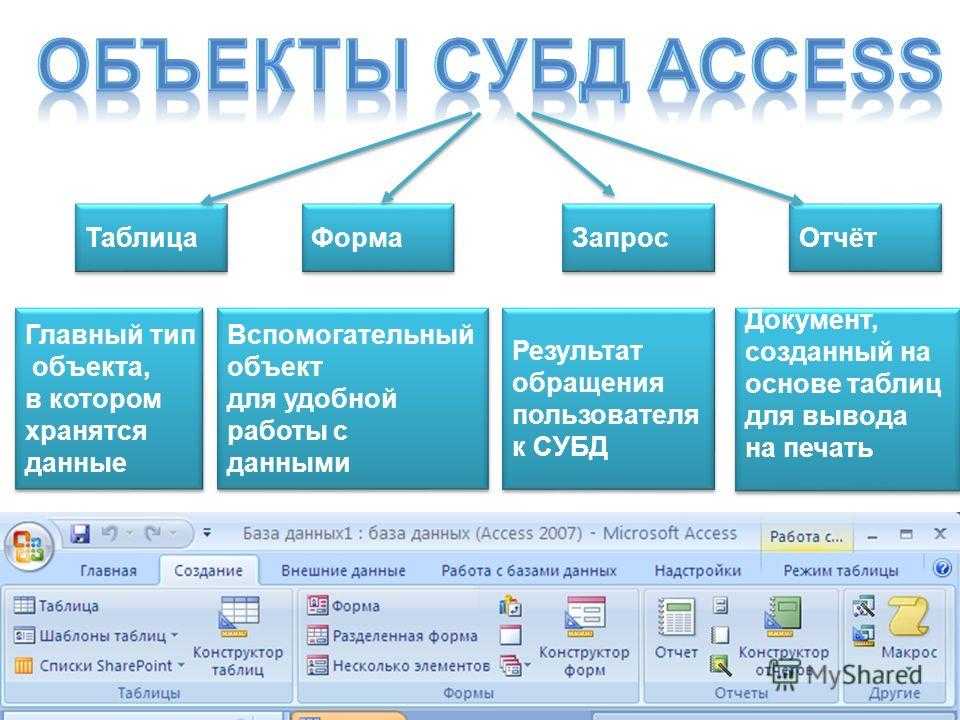
В меню настроек все, что вам нужно сделать, это переключиться на Вкладка «Google Диск» и отметьте галочкой любую папку , которую вы хотите синхронизировать с вашим устройством. После загрузки файлов у вас будет автономный доступ, а файлы внутри будут автоматически обновляться, чтобы отражать их состояние в облаке, когда вы снова подключаетесь к Интернету.
Управляйте своими фотографиями с помощью Google Диска
Если вы используете облачное хранилище в основном для хранения фотографий и управления ими, вам будет сложно найти лучший сервис для этой цели, чем Google Диск. Существует автоматическая загрузка фотографий с мобильных устройств, но более важными являются все отличные функции управления фотографиями, такие как настраиваемые общие альбомы и алгоритм AI, который сортирует ваши фотографии по объектам или людям.
Если вам нужно больше, чем бесплатные 15 ГБ дискового пространства, платные тарифные планы Google Диска вам не по карману.

Как и другие сервисы, которые мы рассмотрели до сих пор, Google Диск — это очень доступное облачное хранилище. Помимо бесплатного плана на 15 ГБ, который определенно щедр, есть три отдельных платных плана. Вы получаете 2 ТБ дискового пространства за 9,99 долларов в месяц, что аналогично большинству других поставщиков в этом списке.
15 ГБ
- : Free plan
- : 15GB
100GB
- : 100GB
200GB
- : 200GB
2TB
- : 2TB
10TB
- : 10 ТБ
20 ТБ
- : 20 ТБ
30 ТБ
- : 30 ТБ 0
- Pricing: 2TB for $9.99 per month
- Website: dropbox.com
- Integrations with Google Docs & Office 365
- Smart sync
- Block-level transfer
- Нет шифрования с нулевым разглашением
- Дорого
- : 1 user
- : 2GB
- : 1 user
- : 2TB
- : 1 user
- : 2TB
- : 1 user
- : 3TB
- : 3 users minimum
- : 5TB
- : 3 users minimum
- Dropbox (обзор)
- SugarSync (обзор)
- Amazon Cloud Drive (обзор)
- Box.net ( обзор )
- SpiderOak ( обзор )
- Соответствуют ли их стандарты безопасности? Проведите исследование.
 Убедитесь, что у компании хорошая репутация и строгая политика безопасности. Помните, что вы доверяете этой компании хранение вашей личной информации.
Убедитесь, что у компании хорошая репутация и строгая политика безопасности. Помните, что вы доверяете этой компании хранение вашей личной информации. - Сколько данных вы будете хранить? Поиск с реалистичным ожиданием размера, необходимого для хранения всех ваших файлов. Многие компании взимают плату за объем хранилища, который вы запрашиваете
- Зашифрованы ли ваши данные при загрузке или загрузке из облака? Перед загрузкой или загрузкой данных убедитесь, что ваш браузер или приложение требуют зашифрованного соединения. Найдите «https://» или значок замка рядом с URL в браузере.
- Зашифрованы ли ваши данные при хранении в облаке? Вам придется прочитать условия обслуживания, чтобы узнать это, но часто ваши данные будут храниться на облачном сервере без шифрования, это означает, что любой, кто имеет (или может получить) доступ высокого уровня к этому серверу, сможет для чтения ваших файлов. Это может не быть проблемой для многих файлов, но вам следует тщательно обдумать, какую информацию вы храните в облаке, и удобно ли вам, что какой-то другой человек, которого вы не знаете, получает к ней доступ.
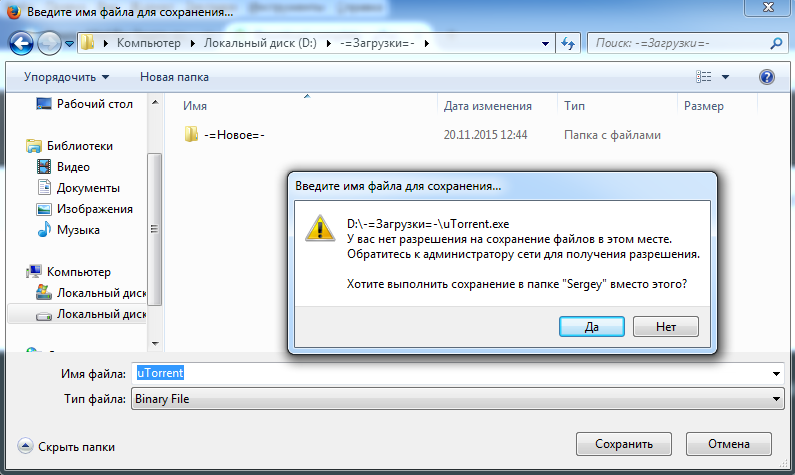 Как минимум, никакие данные, охраняемые законом (медицинская информация, персональные идентификаторы, финансовые данные), не должны храниться в облаке, если только решение для хранения не зашифровано и вы не знаете, кто может его расшифровать (это должны быть только вы или ваша организация). и по какой причине.
Как минимум, никакие данные, охраняемые законом (медицинская информация, персональные идентификаторы, финансовые данные), не должны храниться в облаке, если только решение для хранения не зашифровано и вы не знаете, кто может его расшифровать (это должны быть только вы или ваша организация). и по какой причине. - Узнайте, как предоставляется доступ к вашей облачной папке. Некоторые поставщики облачных хранилищ позволяют предоставлять доступ к вашим сетевым папкам другим людям. Убедитесь, что вы знаете в деталях, как это работает. Могут ли они только читать или могут изменять файл? Будете ли вы знать, кто изменил файл последним? Если вы поделитесь файлом с группой, знаете ли вы, кто все в группе? Вы уведомлены, если группа изменится? Позволяет ли сервис делать файлы общедоступными? Если вы это сделаете, будут ли ваши личные данные (имя, учетная запись, адрес электронной почты и т. д.) прикреплены к этому файлу, если его увидит незнакомец?
- Узнайте, какие у вас есть варианты, если облачный провайдер будет взломан или потеряет ваши данные.
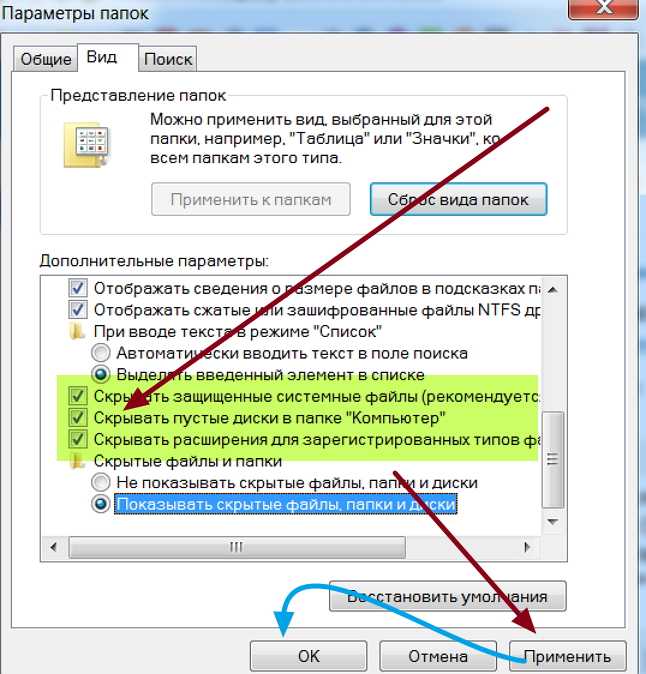 Подобные службы требуют, чтобы вы подписали их положения и условия, прежде чем они позволят вам использовать службу. В подавляющем большинстве случаев эти условия указывают на то, что у вас очень мало средств, если они вообще есть, если случится что-то плохое. Будьте в курсе того, что вы подписываете.
Подобные службы требуют, чтобы вы подписали их положения и условия, прежде чем они позволят вам использовать службу. В подавляющем большинстве случаев эти условия указывают на то, что у вас очень мало средств, если они вообще есть, если случится что-то плохое. Будьте в курсе того, что вы подписываете. - Выберите хороший пароль. Все облачные службы требуют мастер-пароля для доступа к вашим файлам, поэтому сделайте его хорошим и достаточно длинным. Когда дело доходит до паролей, чем длиннее, тем лучше. Правда, запомнить надежный пароль может быть непросто, но еще сложнее украсть вашу информацию. Советы по созданию паролей читайте здесь .
- Не используйте пароли повторно.
 Пароль, который вы выбираете для доступа к Облаку, не должен отличаться от любого другого пароля, который вы используете. Если хакер получит доступ к вашему паролю Facebook, который также является паролем вашей электронной почты, он не только будет иметь четкое представление о том, где вы держите финансовые счета, но и сможет сбросить все ваши пароли без вашего ведома. Вуаля! Легкий доступ!
Пароль, который вы выбираете для доступа к Облаку, не должен отличаться от любого другого пароля, который вы используете. Если хакер получит доступ к вашему паролю Facebook, который также является паролем вашей электронной почты, он не только будет иметь четкое представление о том, где вы держите финансовые счета, но и сможет сбросить все ваши пароли без вашего ведома. Вуаля! Легкий доступ! - Не сообщайте свои пароли. Даже с надежным другом делиться своим паролем никогда не бывает хорошей идеей. Чем больше людей знают ваш пароль, тем выше вероятность его распространения. Ваш пароль — это замок для доступа к вашей информации, не допускайте к себе больше людей, чем необходимо.
- Сделайте резервную копию ваших данных. Так же, как вы создаете резервную копию жесткого диска вашего компьютера, создайте резервную копию ваших данных в облаке. Есть некоторые компании, которые предлагают небольшой объем хранилища бесплатно. Воспользуйтесь этим и убедитесь, что у вас есть резервные копии самых важных данных на случай непредвиденной потери.

Если вы когда-либо пользовались какой-либо службой Google, будь то Gmail, Google Docs или даже Google Chrome, у вас, вероятно, уже есть учетная запись Google Диска.
 Хотя вездесущность и простота использования сервиса велики, все еще существуют серьезные проблемы, связанные с безопасностью и особенно с конфиденциальностью. Если вы хотите узнать больше, ознакомьтесь с нашим полным обзором Google Диска.
Хотя вездесущность и простота использования сервиса велики, все еще существуют серьезные проблемы, связанные с безопасностью и особенно с конфиденциальностью. Если вы хотите узнать больше, ознакомьтесь с нашим полным обзором Google Диска. Dropbox — это оригинальный сервис облачного хранения, который остается отличным вариантом для тех, кто в основном занимается обменом файлами и совместной работой.
Подробнее о Dropbox:
Pros:
Cons:
Если вы используете Dropbox на настольном компьютере, все ваши файлы по умолчанию доступны в автономном режиме. Это связано с тем, что Dropbox всегда автоматически синхронизирует все данные между вашим локальным устройством хранения и выделенным вам облачным хранилищем.

На мобильных все немного иначе. Папки синхронизации нет, поэтому вам нужно вручную указать файлы для автономного доступа. Однако сделать это легко, так как все, что вам нужно сделать, это найдите файл или папку , к которым вы хотите получить доступ без подключения к Интернету, коснитесь трех точек рядом с его именем и выберите «сделать доступным в автономном режиме».
Интеграция Dropbox
Вероятно, главная причина использовать Dropbox в наши дни — это его интеграция как с Google Docs, так и с Office 365. По сути, эта интеграция дает вам возможность открывать документы из любого сервиса непосредственно в веб-интерфейсе Dropbox. Вы также можете легко обмениваться файлами и совместно работать над ними с другими людьми.
Dropbox немного дороже большинства своих конкурентов, но мог бы быть и намного хуже.
Помимо соображений конфиденциальности, самым большим недостатком Dropbox является цена.
 Бесплатный план предлагает всего 2 ГБ бесплатного хранилища, что делает его практически бесполезным для чего-либо, кроме хранения небольших файлов, таких как PDF-файлы или текстовые документы.
Бесплатный план предлагает всего 2 ГБ бесплатного хранилища, что делает его практически бесполезным для чего-либо, кроме хранения небольших файлов, таких как PDF-файлы или текстовые документы. На платной стороне есть только два варианта для личных пользователей, которые предлагают такое же количество места для хранения. А именно, оба плана предлагают 2 ТБ за 11,9 долларов.9 или 19,99 долларов в месяц, причем последний является семейным планом, который позволяет добавить в план до шести пользователей. Есть также три отдельных бизнес-плана, о которых вы можете прочитать в нашем обзоре Dropbox Business.
Free
Dropbox Plus
Dropbox Family
Dropbox Professional
Dropbox Business Standard
Dropbox Business Advanced
Если производительность и совместная работа — это две основные вещи, которые вы ищете в решении для облачного хранения, то Dropbox — отличный выбор.
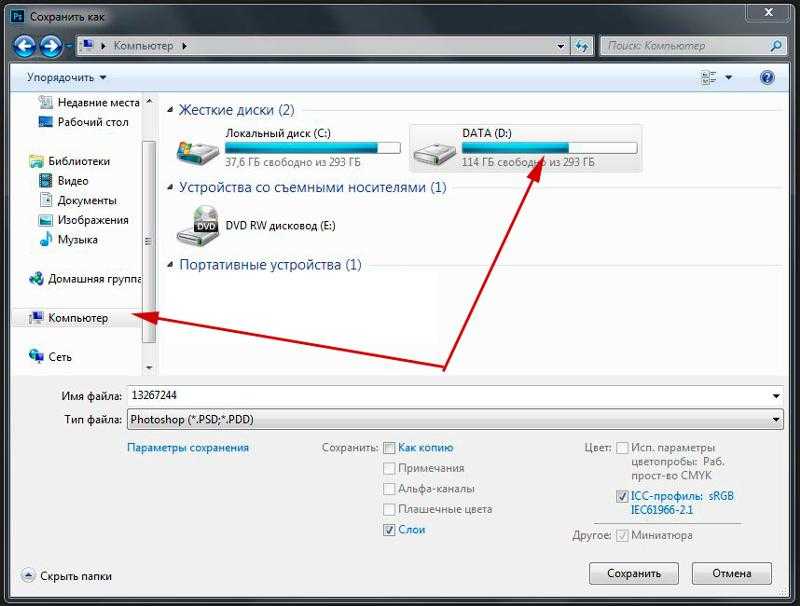 Однако отсутствие какого-либо шифрования с нулевым разглашением означает, что вы должны знать о потенциальных рисках для конфиденциальности при использовании сервиса, о которых вы можете узнать в нашем полном обзоре Dropbox.
Однако отсутствие какого-либо шифрования с нулевым разглашением означает, что вы должны знать о потенциальных рисках для конфиденциальности при использовании сервиса, о которых вы можете узнать в нашем полном обзоре Dropbox. Почетные упоминания: Лучшее автономное облачное хранилище
После того, как мы рассмотрели пять лучших вариантов автономного облачного хранилища, пришло время взглянуть на несколько сервисов, которые все еще хороши, но недостаточно хороши, чтобы попасть в список.
МЕГА
Помимо «большой четверки», а именно Dropbox, Google Drive, OneDrive и iCloud, MEGA, вероятно, является самым известным облачным провайдером. Однако он прошел долгий путь со времен Megaupload. Теперь это, пожалуй, лучший способ получить много бесплатного места в облачном хранилище без необходимости платить.
MEGA — отличный выбор, если вы хотите максимально увеличить объем бесплатного облачного хранилища.
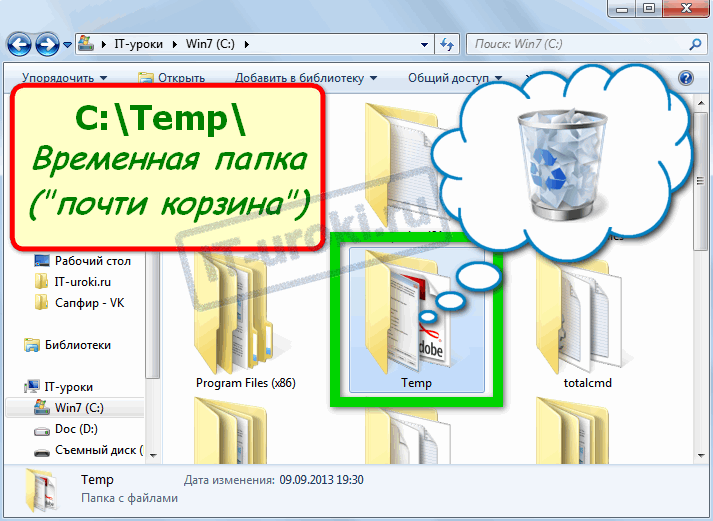
Это не только отличный выбор для тех, кто ищет варианты бесплатного облачного хранилища, но и очень безопасный и конфиденциальный сервис с множеством функций. Хотя мы не можем рассмотреть все эти функции здесь — ознакомьтесь с нашим обзором MEGA — они включают предварительный просмотр для большинства типов файлов, надежный обмен файлами, интеграцию с различными сторонними приложениями и зашифрованный чат-клиент.
OneDrive
OneDrive — это служба облачного хранилища Microsoft, поэтому она встроена в самые последние операционные системы. Это делает его удобным вариантом для тех, кто использует устройства с любой операционной системой Windows, а интеграция с Office 365 делает его отличным вариантом для повышения производительности и совместной работы.
Если вы уже используете Office 365 для работы или проектов, OneDrive создан специально для вас.
Однако, как и большинство крупных облачных хранилищ, OneDrive страдает от отсутствия шифрования с нулевым разглашением и нечеткой позиции в отношении конфиденциальности пользователей.
 Если это не является для вас препятствием, обязательно ознакомьтесь со всеми подробностями в нашем обзоре OneDrive (или в нашем обзоре OneDrive для бизнеса, если вы ищете для своего бизнеса или организации).
Если это не является для вас препятствием, обязательно ознакомьтесь со всеми подробностями в нашем обзоре OneDrive (или в нашем обзоре OneDrive для бизнеса, если вы ищете для своего бизнеса или организации). Последние мысли
На этом мы подошли к концу нашего обзора лучших автономных облачных хранилищ. Как и в большинстве наших обзоров облачных хранилищ, Sync.com и pCloud являются явными фаворитами. Тем не менее, Icedrive по-прежнему остается первоклассным выбором, и только незначительные детали удерживают его от двух первых мест. Если конфиденциальность данных не является для вас серьезной проблемой, два наших последних выбора — Google Диск и Dropbox — также очень хороши.
Что вы думаете о нашем списке лучших облачных хранилищ с автономным доступом? Согласны ли вы с тем, что Sync.com, pCloud и Icedrive входят в тройку лидеров? Были ли мы слишком строги к другим вариантам, таким как Google Диск, Dropbox или OneDrive? Пользуетесь ли вы какими-либо из этих услуг без подключения к Интернету? Дайте нам знать в комментариях ниже.
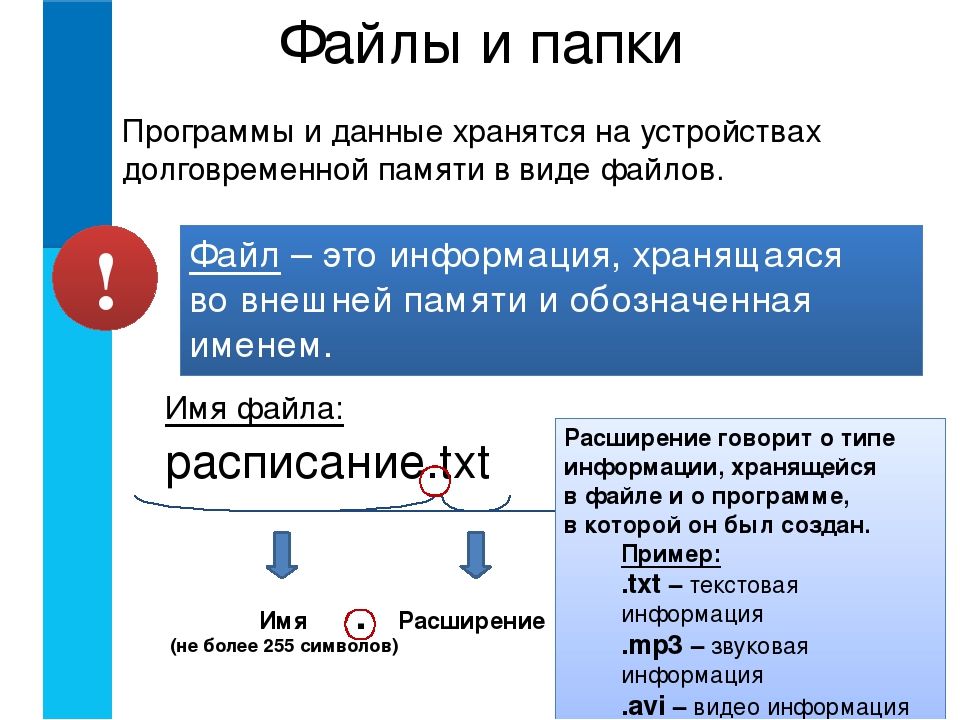 Спасибо за чтение.
Спасибо за чтение. Дайте нам знать, если вам понравился пост. Только так мы можем стать лучше.
Как безопасно хранить данные в облаке : TechWeb : Бостонский университет
Что такое облако? По сути, это набор компьютеров в Интернете, которые компании используют для предоставления своих услуг. Один из предлагаемых облачных сервисов — это революционный метод хранения ваших данных. Облако создает резервные копии файлов и папок — от музыкальных файлов до изображений и конфиденциальных документов — и упрощает потенциально бесконечный и дорогостоящий поиск дополнительного места для хранения. В качестве альтернативы покупке внешнего жесткого диска или удалению старых файлов, чтобы освободить место для новых, облачное хранилище удобно и экономично. Он работает, храня ваши файлы на сервере где-то в Интернете, а не на локальном жестком диске. (Более подробное техническое обсуждение основ облачных вычислений читайте здесь.) Это позволяет вам выполнять резервное копирование, синхронизацию и доступ к вашим данным на нескольких устройствах, если они имеют доступ к Интернету.
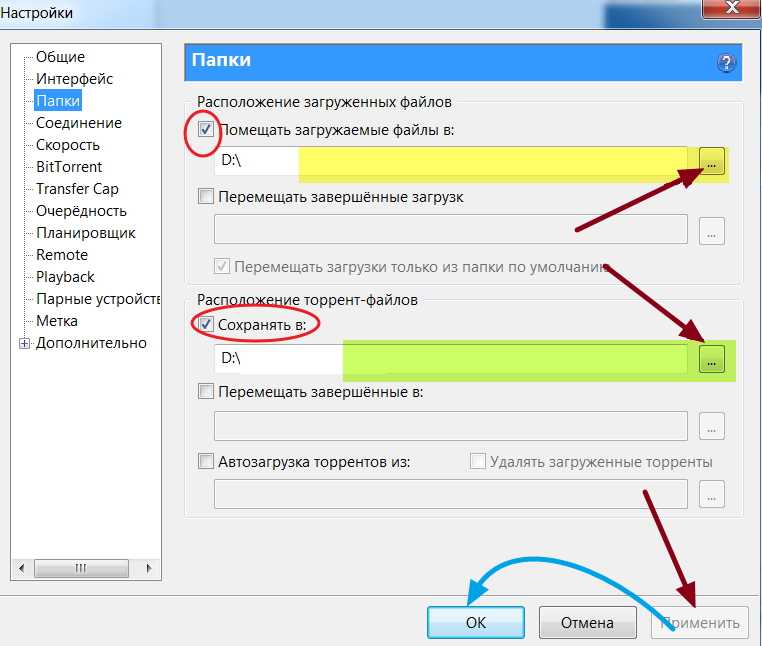
Однако, если вы хотите хранить информацию виртуально, вы должны учитывать дополнительный риск того, что ваша информация может быть доступна другим — потенциально людям, которым вы не хотите предоставлять доступ. Ниже мы расскажем о нескольких угрозах безопасности, которые следует учитывать, и о том, как защитить себя и свои данные.
Облачные вычисления — относительно новый инструмент для среднего потребителя. Важно изучить услугу, которая больше всего соответствует вашим потребностям. Вот несколько популярных вариантов при выборе компании:
Первым шагом в использовании облачной службы является выбор поставщика, который соответствует вашим потребностям. Вот некоторые моменты, которые следует учитывать при поиске:
После того, как вы нашли услугу, которая наилучшим образом соответствует вашим потребностям, важно обеспечить максимальную безопасность ваших данных. Вот несколько общих правил, которым вы должны следовать в отношении всех своих интернет-привычек, но особенно в отношении хранения данных: